PayPayの導入を考えているけれど、手続きが面倒だから・・、よくわからないから・・という理由で諦めている人はいませんか?
実際にとりくんでみると実はかなり簡単なPayPayの導入手続き、

はやく導入しておけばよかった・・。
となる前にいちばんわかりやすく解説していきます。
PayPayの一番わかりやすい「導入までの手続き方法」

PayPay導入はインターネットでの申し込み手続きですぐに行うことができます。パソコンのみ、スマホのみの状態からでも開始することが可能です。
導入までの一連の流れは以下のようになります。
- 申し込みフォーム(仮)の入力
- 届いたメールのリンクから審査情報入力
- 審査(約2日程度)
- 審査合格後にキットが届く
- PayPayの利用スタート
それでは順を追って説明していきましょう。
申し込みフォーム(仮)の入力
まずは上記のリンクをクリックし、表示される申し込みフォームに入力をしていきます。
- 申込者の氏名
- 連絡先メールアドレス
- 連絡先電話番号
- 事業形態(法人or個人事業主)
入力に必須の内容は上記の項目のみとなっているため、すぐに完了することができます。
その他、連絡を希望する時間帯や法人番号の入力も求められますが、必要なければ特に入力しなくてもOKです。
届いたメールのリンクから審査情報入力
PayPayから「【重要】PayPayより(お客様の氏名) 加盟店登録の続きはこちら」というメールが届きますので、そちらを再度入力していきます。
こちらも入力内容としては難しいものではありませんが、以下のものだけ準備しておきましょう。
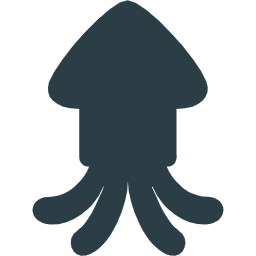
これ以外は「代表電話番号」などすぐにわかるものばかりなので特に準備しなくても大丈夫そう!
審査(約2日程度)
約2日程度で審査が完了します。審査結果については最初に登録したメールアドレスに直接届きます。
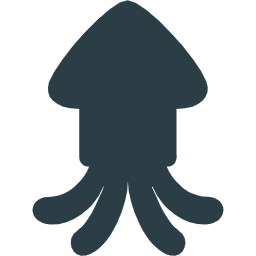
ここで審査に通れば、あと少しです。
ツールキットが来る前に、PayPayの使い方を勉強しておきましょう。(従業員にも周知するならこのタイミングです)
審査合格後にキットが届く
登録した住所にPayPayコードキットが届きます。
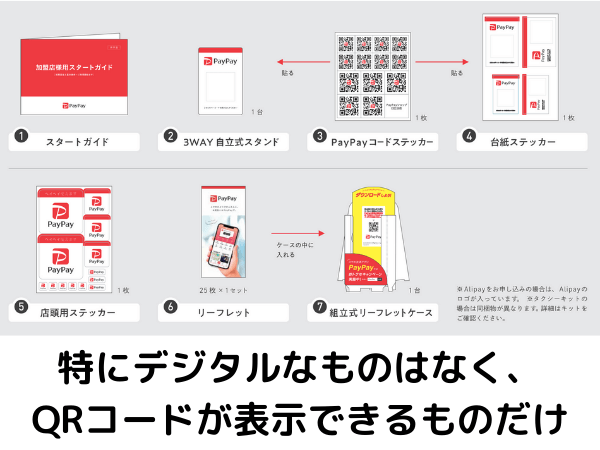
PayPayコードキットの内容は上記のように
- スタートガイド
- 3WAY自立式スタンド
- PayPayコードステッカー
- 台紙ステッカー
- 店舗用ステッカー
- リーフレット
- 組立式リーフレットケース
となっており、特にQRコードリーダーなどデジタルなものは送られてきません。あなたのお店に必要なものを組み立てて準備していきましょう。
すでにクレジット決済などでリーダーを使用している人は

こんな紙だけで大丈夫・・?
と不安に思うかもしれませんが、このアナログさが慣れてみると意外と便利です。
PayPayの利用スタート
送られてきたスタートガイドに沿って、ダッシュボード画面(管理画面のことです)にログインし、PayPayの利用を開始しましょう。
ここで行う手順も非常に簡単ですが、「テスト決済(返金含む)」を行うところでちょっとつまづくかもしれません。
このテスト決済は
- きちんとPayPayが利用できる様になっているか
- 返金作業を含む処理のやり方
を確認するためのものですが、行うためにはPayPayアプリがダウンロードされているスマホが必要になります。
お客様のスマホでテストするわけにもいきませんので、自分のスマホにPayPayアプリをあらかじめダウンロードしておきましょう。
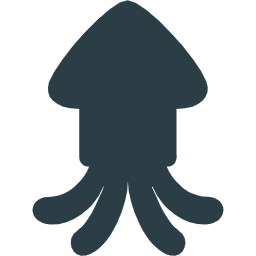
店舗には導入するけど、自分は使う予定はなかったのでダウンロードしていなかった。
という場合はここでつまづいてしまいますので、あらかじめダウンロードしておく方がスムーズですね。
お疲れ様でした。これでPayPayの利用ができる準備が整いました。あとはお客様への告知を行なっていくだけになります。
PayPayを導入する個人事業主や中小企業が多い理由

初期導入費・決済手数料・振込手数料が全て無料(期間限定)
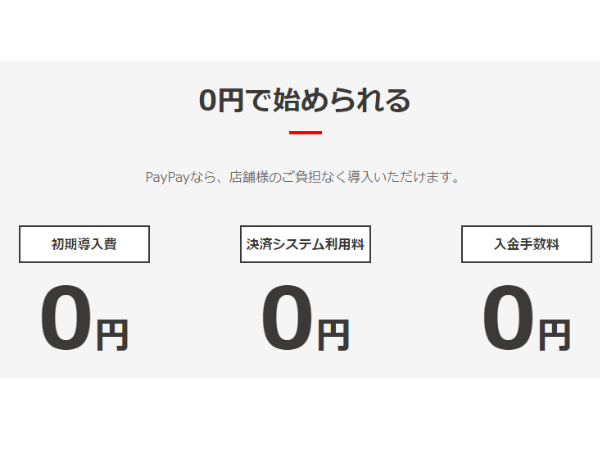
PayPayを導入する店舗にとって一番メリットとなるのがこの
- 初期導入費が無料
- 決済システム利用料が無料
- 入金手数料が無料
ということ。つまりPayPayの利用料は全て無料、ということなんです。(読み取り支払いのみ対象)
いままでクレジットカード等の決済方法の導入を諦めた人の理由には、「リーダーを購入しないといけない」「決済手数料が数%取られる」というのが多かったと思います。
キャッシュレス決済の便利さ <<< 手数料の負担
だったんですね。しかしこのPayPayは一切無料。これが利用者の導入に踏み切った一番の理由といえるんじゃないでしょうか。
リーダーなどの機材が必要ない
クレジットカード決済等に必要なリーダーなどの電子機器が必要ありません。機器は便利なのですが、設定や故障、初期購入費用、アップデートなどのことも考えると、ない方が店舗側からすると気軽に使用できるといえますね。
解約に違約金などのデメリットや制限がない
PayPayは解約に違約金などのデメリットがありません。よく1年~2年は最低でも契約していないと解約料がかかる、などのこともありません。
PayPayの担当者いわく、「使わないと思えば、そのままQRコードのキットを処分すればよい」だそうです。
月に最低〇〇万円以上の利用がないと・・、みたいなこともありません。
PayPayを導入する際に注意しておきたいこと

PayPayの利用開始=5%還元ではない
PayPayの利用をする際に注意しておきたいのが、
PayPayの利用開始=キャッシュレス5%還元の開始 ではない
ということです。PayPayの利用を考えている店舗はやはりこの「5%還元」にメリットを感じている場合が多いのですが、すぐに5%還元対象店舗になるわけではないのです。
5%還元の開始はあくまで国の認定が下りてからになりますので、時間がかかることを理解しておきましょう。(私の場合は1か月で認定が下りました)
初期設定では「月末払い」になっている
初期設定ではPayPayからの入金のタイミングは「当月末締め 翌々営業日入金」となっています。
まとめて1か月分の入金があるのは嬉しいことですが、やはり

早く入金が欲しい・・。
という人も多いはず。設定さえ変更すれば(ダッシュボードから簡単に変更可能)、
「当月末締め 翌々営業日入金」→「翌々営業日入金」
に変えることが可能です。最初に設定しておきたい項目ですね。










コメント